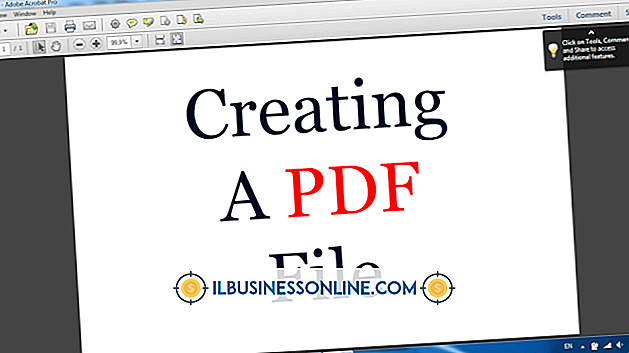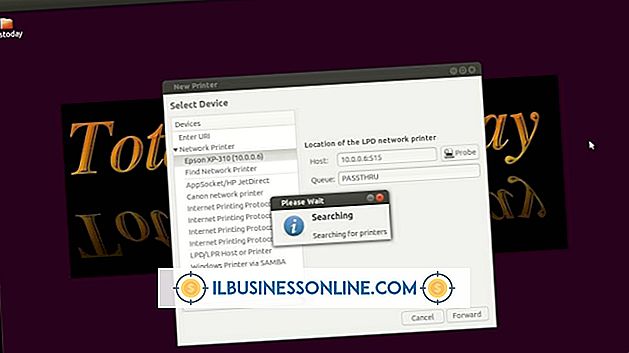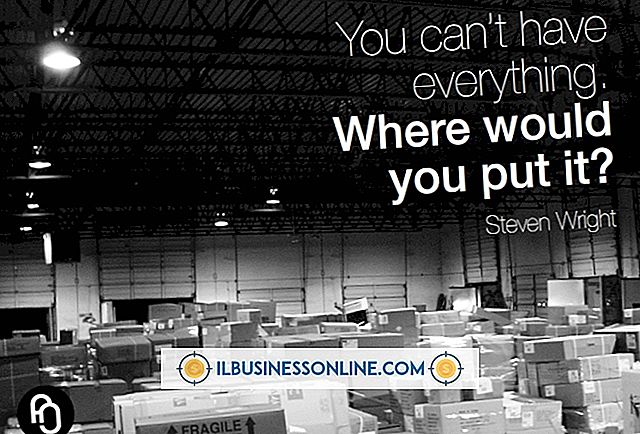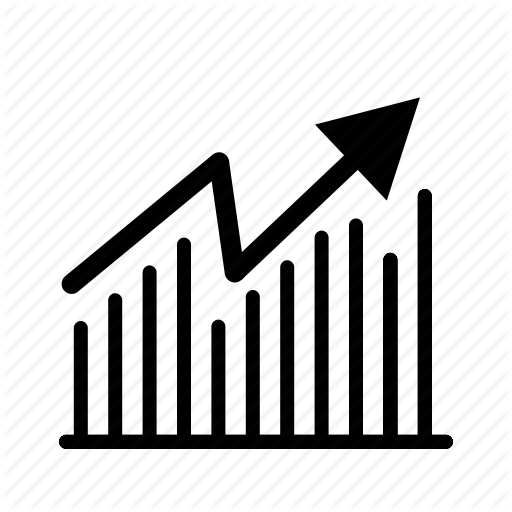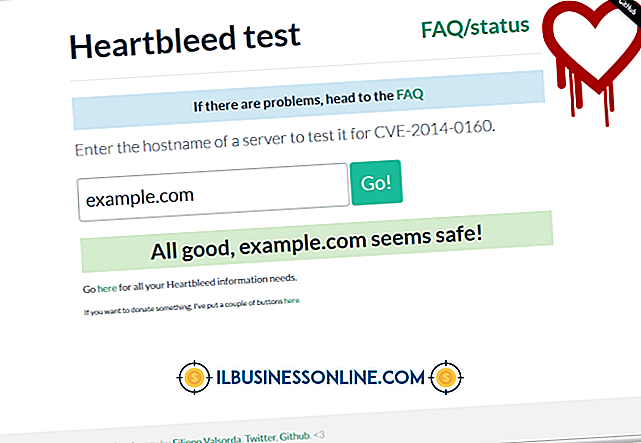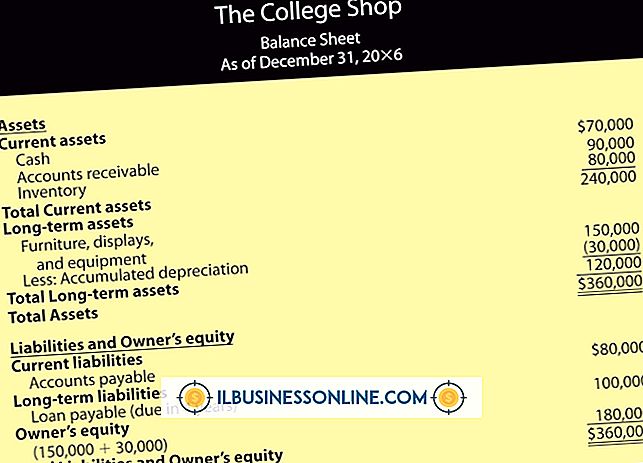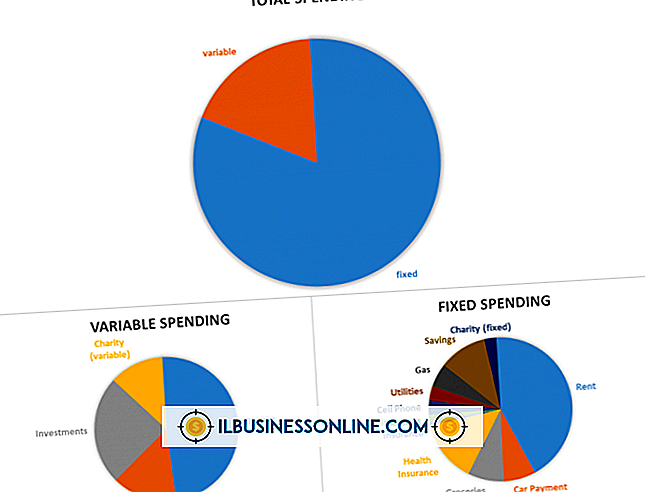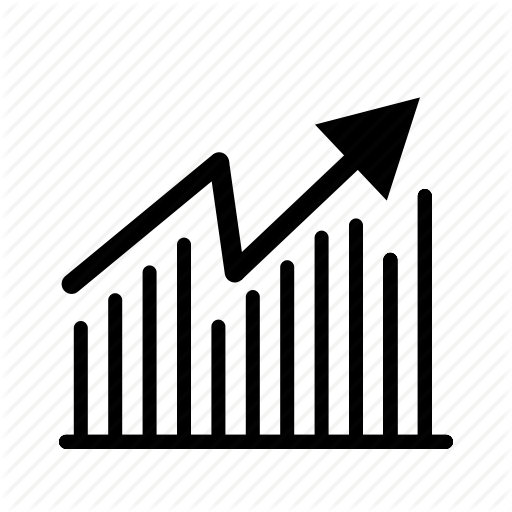Cómo editar mi página FBML en Facebook

La aplicación FBML estática es un estándar obsoleto para agregar contenido personalizado a su página de Facebook: en febrero de 2011, Facebook anunció que el contenido personalizado debe enviarse utilizando aplicaciones y iframes. Si bien FBML ya no es compatible o no está actualizado, aún puede editar las aplicaciones FBML asociadas con su cuenta. La mayoría de HTML es compatible con la página FBML estática; Las únicas cosas que no puede incluir son iframes, capas div, video incorporado y audio incorporado.
1.
Haga clic en el botón "Editar página" en la esquina superior derecha de su página. También puede hacer clic en el enlace "Editar información" debajo del nombre de su página. Haga clic en "Aplicaciones" en la barra lateral izquierda. Desplácese hacia abajo hasta la aplicación FBML.
2.
Haga clic en "Editar configuración" debajo de la aplicación FBML y haga clic en el enlace Agregar al lado de "Disponible". Esto habilita la aplicación y agrega un enlace en la barra lateral de tu página.
3.
Haga clic en el enlace "Ir a la aplicación" para abrir la página FBML en su navegador. Complete un título para su página FBML, que se usará como título del enlace en su barra lateral.
4.
Edite el HTML y el contenido de su página FBML. También puede utilizar el lenguaje de marcado de Facebook real en su página; las etiquetas se enumeran y explican en developers.facebook.com/docs/reference/fbml/.
5.
Haga clic en "Guardar cambios". Vaya a su página para ver los cambios realizados en su página.
Consejos
- Haga clic en "Vincular a esta pestaña" debajo de la entrada FBML en la sección de Aplicaciones de su página de edición; Esto te da la URL del contenido personalizado en tu página.
- El lenguaje de marcado de Facebook ofrece más personalización y flexibilidad que usar solo HTML; esto incluye mostrar el nombre de Facebook del visitante en el contenido e incrustar audio.